word多出来一页怎么删除
在处理文档时,有时会出现一页多出来一个单词或者多个单词的情况,这可能是因为文档格式调整不当或者复制粘贴时的错误操作造成的,而删除空白页也是文档编辑中常见的问题,通常是因为内容调整导致页面多余或者格式设置不当所致。为了保持文档的整洁和规范,我们需要学会如何有效地删除多余的单词和空白页。接下来我们将介绍一些简单的方法来解决这些问题。
步骤如下:
1.首先。我们打开我们需要处理数据的word文档。之后我们一打开文档就会明显的发现旁边多了一个空白页,这个空白页其实我们并不需要,所以我们要将其删除。
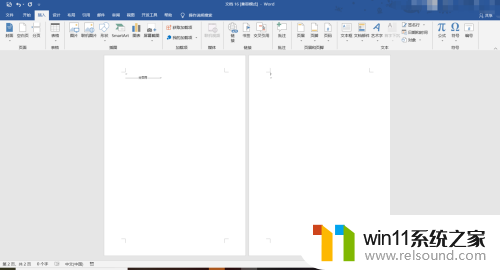
2.我们要是不知道怎么将这些空表格排列成一行的话,我们在上方找到视图。找到视图后我们点击它,并在其中找到缩放,缩放编辑区中有一个多页,我们点击就可以了。
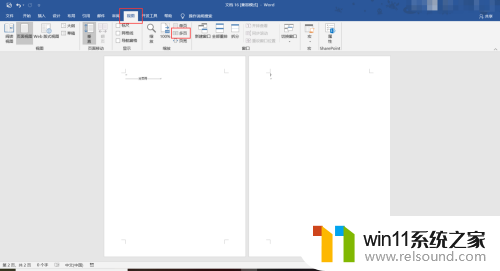
3.接下来我们就要讲解怎么删除空白表格了,首先。最简单的方法当然就是将鼠标点击空表格的开头,之后我们点击Backspace进行删除,也可以Delet进行删除。
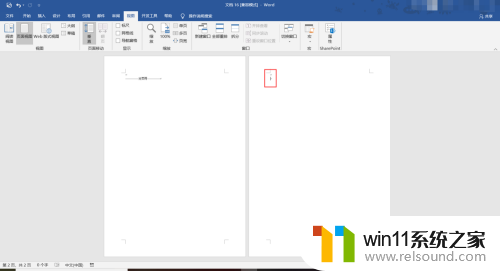
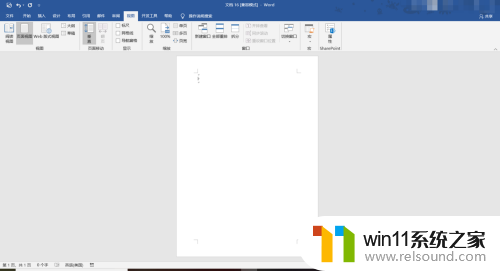
4.我们要是看不到空白表格中的第一个空白字符在哪儿,我们可以点击上方的文件,之后在其中找到选项,之后在点击显示,点击显示全部格式即可。
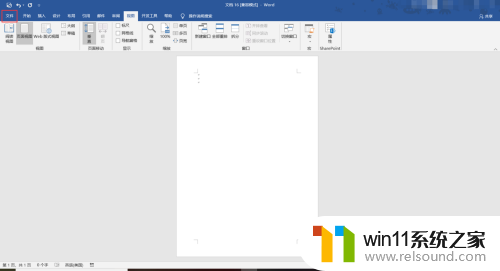
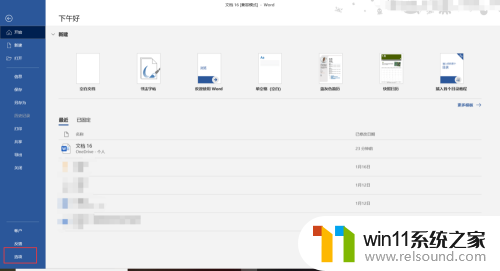
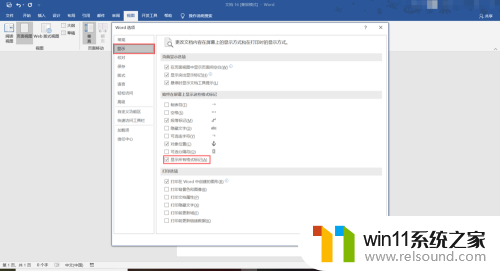
以上就是如何删除多出来一页的全部内容,如果有不清楚的用户,可以参考以上小编的步骤进行操作,希望能够对大家有所帮助。















